win10麦克风增强的设置方法 win10麦克风增强如何设置
更新时间:2023-06-15 14:25:49作者:zheng
我们可以在使用win10电脑中设置麦克风增强来调大麦克风的音量,但是有些用户不知道该如何设置,今天小编教大家win10麦克风增强的设置方法,操作很简单,大家跟着我的方法来操作吧。
具体方法:
1.单击右键
在系统下鼠标指向右下角状态栏音量图标单击右键,在弹出的菜单中点选“录音设备”。
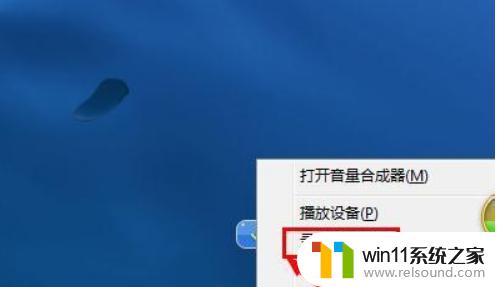
2.选择录制选项
在弹出的“声音”对话框中,点选“录制”选项卡。
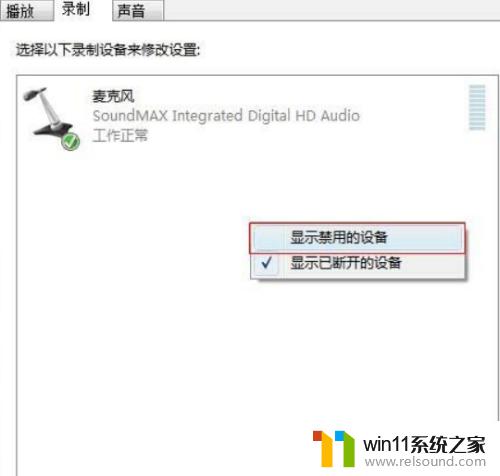
3.点击属性
鼠标指向麦克风(根据机器配置不同会有Realtek、Conexant、IDT等字样)单击右键,在弹出的菜单中点选“属性”。
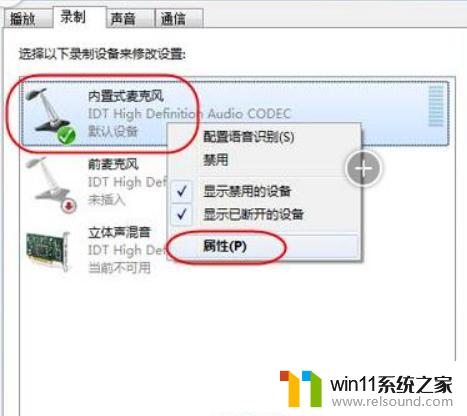
4.调节麦克风加强
在弹出的“内置式麦克风属性”对话框中,点选“级别”选项卡。根据需要拖动滑块调节麦克风加强,点击“确定”。
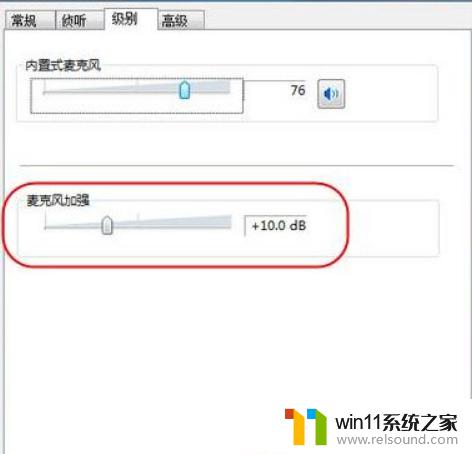
以上就是win10麦克风增强的设置方法的全部内容,如果有遇到这种情况,那么你就可以根据小编的操作来进行解决,非常的简单快速,一步到位。















